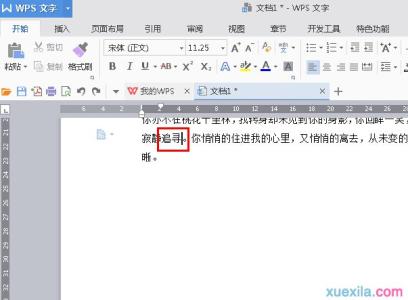
对于wps文档中的某些内容,我们可能需要为其添加注释,那么,如何添加呢?下面就让小编告诉你wps文字如何添加注释。
wps文字添加注释的方法
1.打开需要添加注释的文档,将鼠标点击需要添加的词汇的后面。比如这里我们想要给“追寻”2字添加注释则将鼠标移到“寻”字后面。
2.点击工具栏的“引用”接着点击“插入脚注”或者“插入尾注”
3.接着就会跳转到页面的左下方,我们就可以对词汇内容填写相关的注释内容,一篇文章当然可以对多处内容进行注释,文档也会对注释的词汇添加相应的数字用来区分。
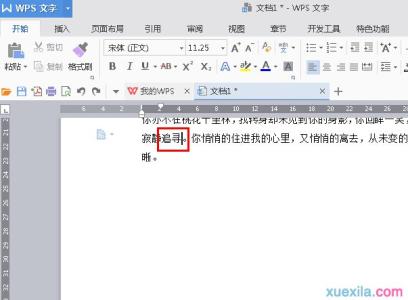
对于wps文档中的某些内容,我们可能需要为其添加注释,那么,如何添加呢?下面就让小编告诉你wps文字如何添加注释。
1.打开需要添加注释的文档,将鼠标点击需要添加的词汇的后面。比如这里我们想要给“追寻”2字添加注释则将鼠标移到“寻”字后面。
2.点击工具栏的“引用”接着点击“插入脚注”或者“插入尾注”
3.接着就会跳转到页面的左下方,我们就可以对词汇内容填写相关的注释内容,一篇文章当然可以对多处内容进行注释,文档也会对注释的词汇添加相应的数字用来区分。
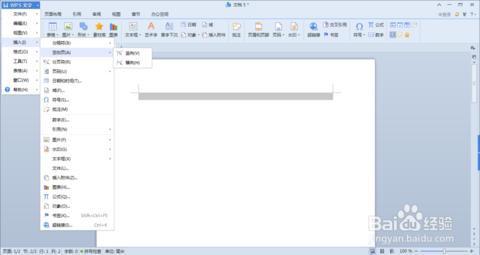
WPS文字如何添加页面――简介WPS文字是金山公司推出一个办公处理软件,下面我们来看一下如何添加页面。WPS文字如何添加页面――工具/原料WPS文字WPS文字如何添加页面――方法/步骤WPS文字如何添加页面 1、WPS文字默认打开后就只有
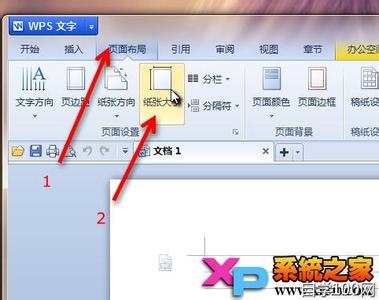
如何在wps文字中制作网格线呢?下面小编就为你提供wps文字如何制作网格线的方法啦!wps文字添加网格线的方法1、启动WPS文字,点击菜单栏--视图--勾选网格线,这样网格线就出来了。WPS文字设置个性化网格线——网格线2、然后点击菜
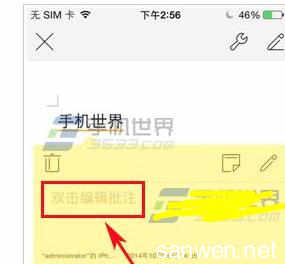
手机版WPS Office文字如何添加批注?相信还有很多朋友都不是很清楚吧,下面小编就为大家详细介绍一下,一起来学习吧。手机版WPS文字添加批注的方法1)首先打开WPS Offic软件,选择你要添加批注的文档点击进入,在阅读模式下长按住文字便会
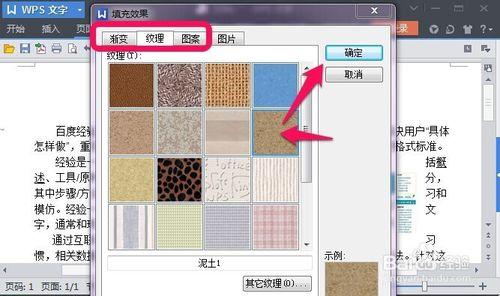
我们在使用wps文字编辑文档的时候,为了让文档更加美观、有质感,我们可以在其中添加背景图片,这样就不会显得过于单调,下面就让小编告诉你wps文字如何添加背景 的方法。wps文字添加背景的方法:1、首先我们打开wps,输入文字,然后点击“页面

对于插入到wps文字中的图片,我们可以为其添加一些样式,例如我们可以为图片添加三维效果,下面就让小编告诉你wps文字如何为图片添加三维效果 的方法。wps文字为图片添加三维效果的方法:任意插入一个图形在图形内填充图片点